PC 및 모바일에서 이미지 배경을 투명하게 만드는 방법
때로는 이미지 배경을 투명하게 만들어야 할 때가 있습니다. 예를 들어 로고, 스티커, 워터마크를 만들 때는 이미지 배경을 투명하게 만들기비디오나 다른 이미지 위에 바로 배치할 수 있습니다. 또한, 이미지에 새로운 배경을 적용할 수 있습니다. 이 글에서는 7가지 검증된 방법을 소개하고 Windows 또는 Mac 컴퓨터에서 각 방법의 워크플로를 보여줍니다.
페이지 내용:
1부. 온라인에서 무료로 이미지 배경을 투명하게 만드는 방법
한 가지 쉬운 방법은 온라인에서 이미지 투명 배경 제작 도구를 찾는 것입니다. 실제로 시중에는 다양한 도구가 있지만, 그중에서 사용자의 요구를 충족하는 도구는 소수에 불과합니다. Apeaksoft 무료 배경 지우개예를 들어, 소프트웨어를 설치하지 않고도 이미지 배경을 즉시 제거할 수 있습니다.
온라인에서 이미지 배경을 투명하게 만드는 가장 쉬운 방법
• 한 번의 클릭으로 온라인에서 이미지 배경을 지웁니다.
• 완전 무료입니다.
• JPG, PNG, GIF 등 인기 있는 이미지 형식을 지원합니다.
• 새로운 배경 추가와 같은 보너스 기능을 제공합니다.
온라인에서 이미지 배경을 투명하게 만드는 방법
1 단계 브라우저에서 https://www.apeaksoft.com/background-eraser/로 이동합니다.
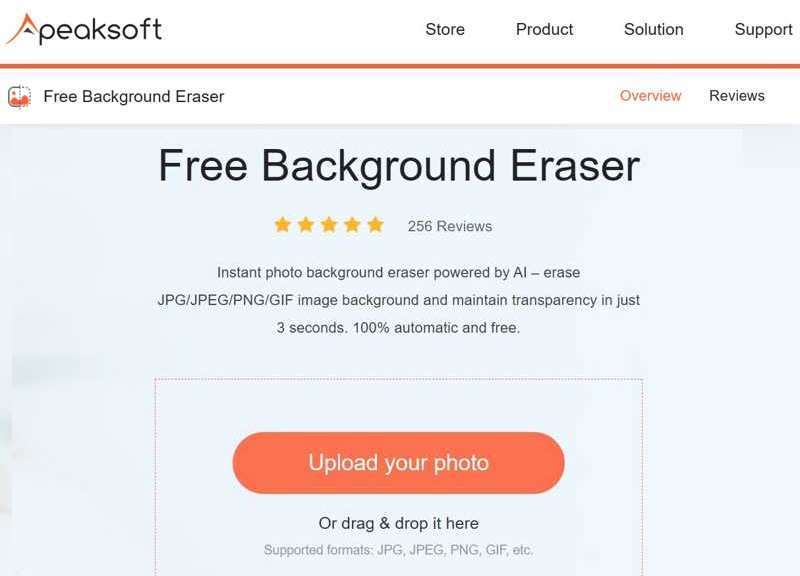
2 단계 클릭 사진 업로드 버튼을 클릭하고 편집하려는 사진을 업로드하세요.
3 단계 조정 칫솔 크기 귀하의 목적에 따라.
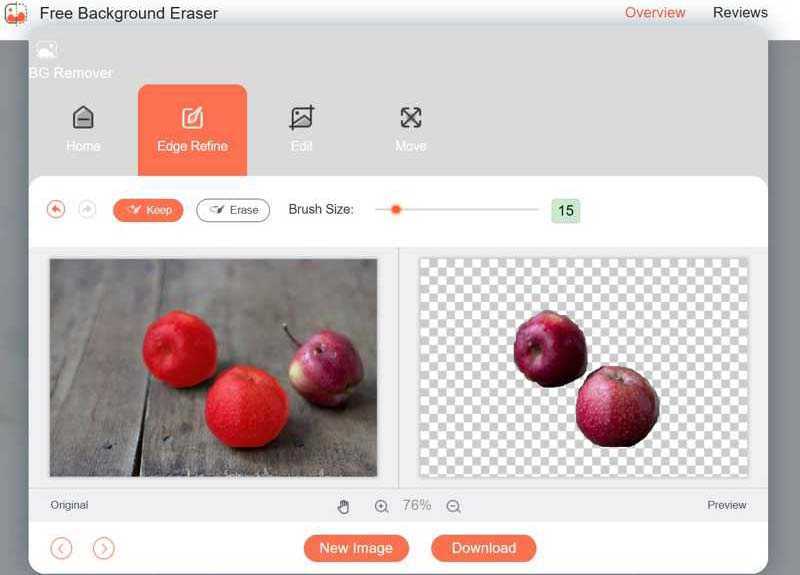
4 단계 왼쪽 메뉴에서 유지 마우스를 사용하여 유지하고 싶은 객체를 칠하세요. 또는 삭제 그리고 원하지 않는 배경을 그립니다.
5 단계 마지막으로 다운로드 PNG로 결과를 저장하려면 버튼을 클릭하세요.
2부. 포토샵에서 이미지를 투명하게 만드는 방법
전문적인 사진 편집기인 포토샵은 이미지에 투명한 배경을 만들 수 있는 다양한 도구를 제공합니다. 단색 배경을 만들려면 내장된 배경 제거 도구를 사용합니다. 이미지 배경에 여러 색상이 겹치는 경우 선택 도구를 대신 사용하세요. 또한, Photoshop에서 이미지 선명하게 하기.
Remove Background를 사용하여 이미지 배경을 투명하게 만드는 방법
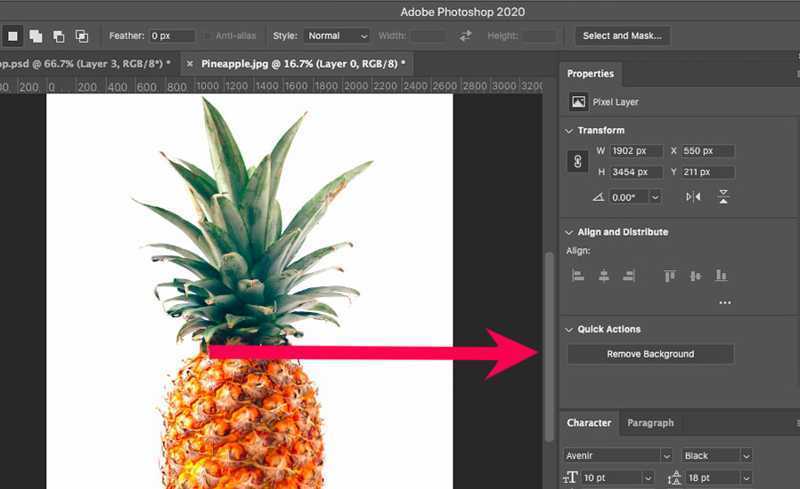
1 단계 Photoshop에서 원하는 이미지를 엽니다.
2 단계 위치 찾기 등록 창유리.
팁 : 속성 창이 보이지 않으면 다음으로 이동하세요. 창 메뉴를 선택 등록.
3 단계 아래로 당겨 빠른 작업 옵션을 선택하고 배경 제거.
4 단계 다음으로 이동 입양 부모로서의 귀하의 적합성을 결정하기 위해 미국 이민국에 메뉴를 선택하고 PNG 형식으로 이미지를 내보내세요.
선택을 사용하여 이미지 배경을 투명하게 만드는 방법
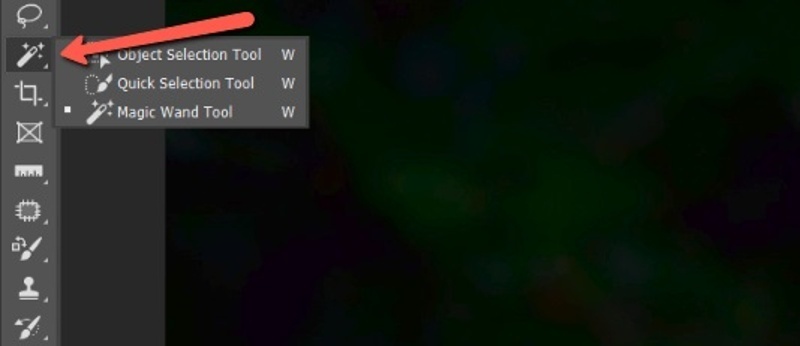
1 단계 Photoshop에서 이미지 열기
2 단계 클릭 선택 도구 모음에서 도구를 선택하고 빠른 선택 도구.
3 단계 보관하려는 객체를 드래그하세요.
4 단계 로 이동 클라임웍스와 함께 하늘과 닿는 여정을 시작하세요 상단 리본 메뉴에서 역.
5 단계 를 누르십시오 . 키보드의 버튼을 클릭하십시오.
6 단계 마지막으로 파일 메뉴로 가서 다음을 선택하세요. 수출그리고 클릭 PNG로 빠르게 내보내기.
7 단계 Photoshop에서 파일 이름을 지정하고, 출력 폴더를 설정하고, 이미지 배경을 투명하게 만듭니다.
3부. Google 슬라이드에서 이미지 배경을 투명하게 만드는 방법
Google 슬라이드는 온라인 프레젠테이션 편집기입니다. 사용자가 클라우드에서 슬라이드를 만들고 편집할 수 있습니다. 또한, 구글 포토 슬라이드쇼Google 슬라이드 계정이 있다면 이미지 배경을 투명하게 만들 수 있습니다.
1 단계 Google Slides에 접속하여 Google 계정으로 로그인하세요.
2 단계 새로운 프레젠테이션을 엽니다.
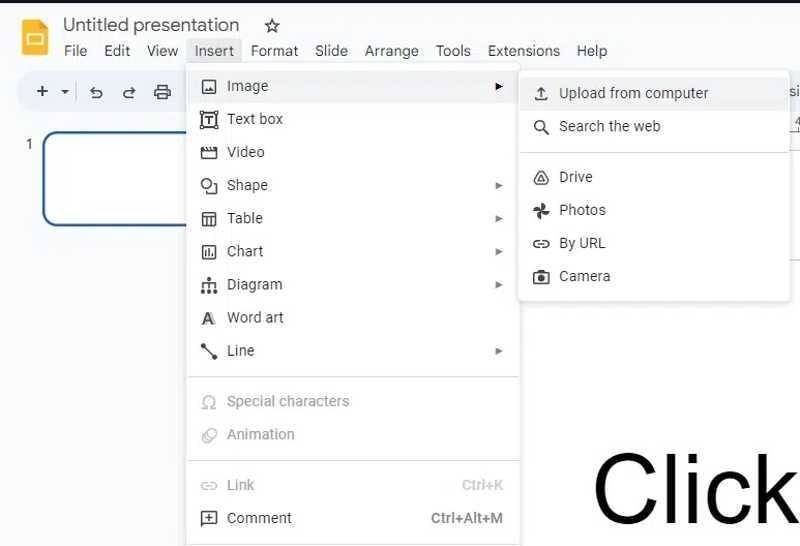
3 단계 클릭 끼워 넣다 메뉴, 선택 영상, 선택 컴퓨터에서 업로드또는 Google Drive, Google Photos 또는 URL에서 사진을 삽입할 수도 있습니다.
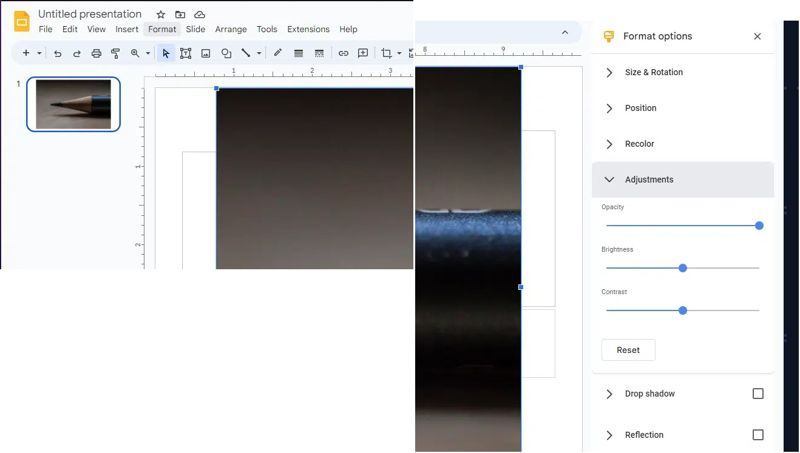
4 단계 이미지가 로드되면 다음으로 이동하세요. 형성 메뉴를 선택하고 형식 옵션.
5 단계 클릭하고 펼치기 조정 옵션을 선택합니다.
6 단계 그런 다음 조정하세요 불투명도, 밝기및 대조 당신이 만족할 때까지.
4부. Mac에서 이미지를 투명한 배경으로 만드는 방법
macOS에서 투명한 배경의 이미지를 만드는 가장 쉬운 방법은 빠른 작업 기능입니다. 이 기능은 macOS Mojave 이상의 Finder 앱에 내장되어 있습니다. 피사체를 사진에서 제외하고 PNG 이미지로 변환합니다.
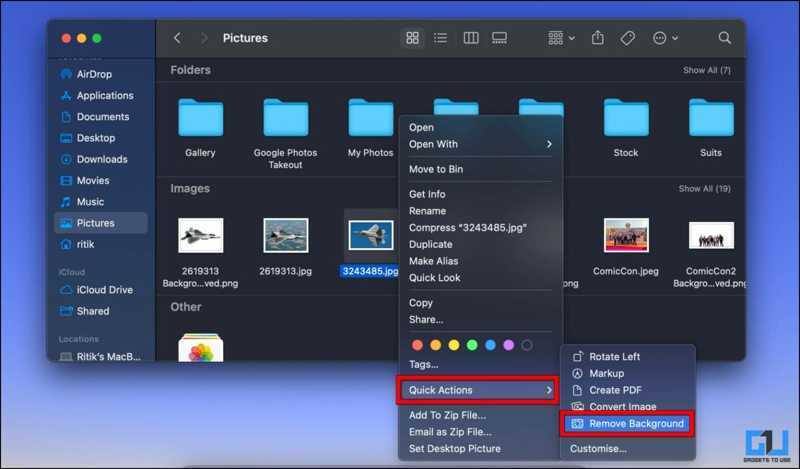
1 단계 Finder 앱을 엽니다. 독 바.
2 단계 편집하려는 이미지를 찾으세요.
3 단계 마우스 오른쪽 버튼을 클릭하고 선택하세요 빠른 작업 상황에 맞는 메뉴에서 선택하세요 배경 제거.
4 단계 몇 초 후에 투명한 배경의 이미지가 나타납니다.
5부. Windows 11에서 이미지를 투명한 배경으로 만드는 방법
Microsoft는 Windows 11을 개선하여 MS 그림판의 배경 제거 기능을 비롯한 다양한 새로운 기능을 추가했습니다. PC를 Windows 11로 업데이트하셨다면 아래 단계를 시도해 보세요.
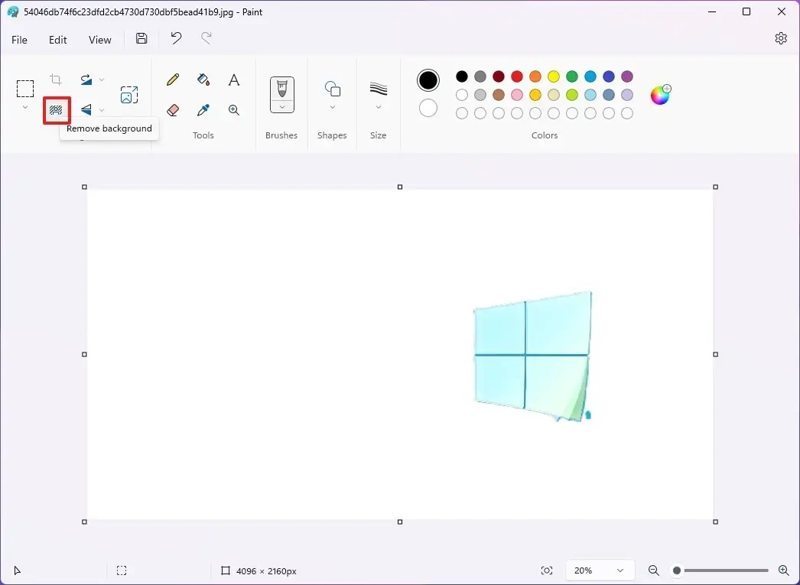
1 단계 페인트를 실행하고 이동하세요 입양 부모로서의 귀하의 적합성을 결정하기 위해 미국 이민국에, 선택 엽니다 이미지를 로드합니다.
2 단계 그런 다음 영상 상단 메뉴바의 섹션을 클릭하고 배경 제거.
3 단계 다음으로 이미지를 확대하고 사용하세요 지우개 피사체 주변의 잔여물을 청소하는 도구입니다.
4 단계 마지막으로 입양 부모로서의 귀하의 적합성을 결정하기 위해 미국 이민국에 메뉴, 선택 다른 이름으로 저장, 그리고 선택 PNG 그림.
6부. iPhone/Android에서 이미지 배경을 투명하게 만드는 방법
iOS에서 이미지 배경을 투명하게 만드는 방법
iPhone에서 이미지 배경을 투명하게 만드는 가장 쉬운 방법은 빠른 작업입니다. 이 기능은 iOS 16 이상에서 사용할 수 있습니다. 이미지를 투명하게 만들기 전에 사진 앱에서 파일로 옮기세요.
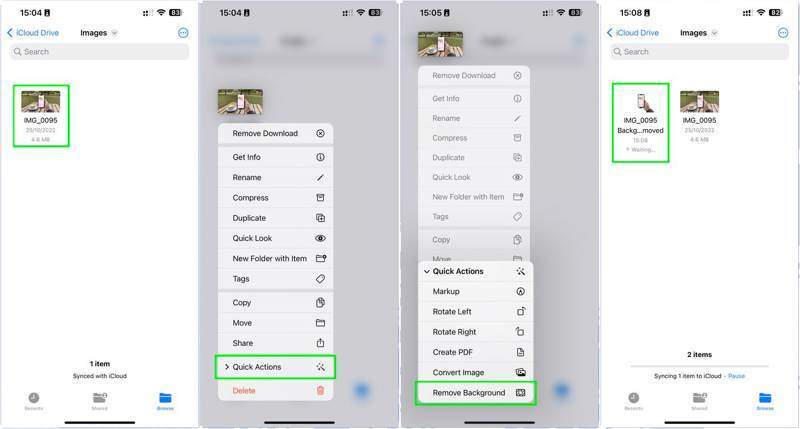
1 단계 이미지를 찾으세요 파일 응용 프로그램.
2 단계 이미지 파일을 길게 눌러 선택하세요 빠른 작업.
3 단계 왼쪽 메뉴에서 배경 제거 그것을 확인하십시오.
Android에서 이미지 배경을 투명하게 만드는 방법
Android 사용자의 경우, 이미지 배경을 투명하게 만들려면 타사 앱이 필요합니다. Play 스토어에서 적절한 앱을 찾을 수 있습니다. Remove.bg를 예시로 사용하여 작업 과정을 보여드리겠습니다.
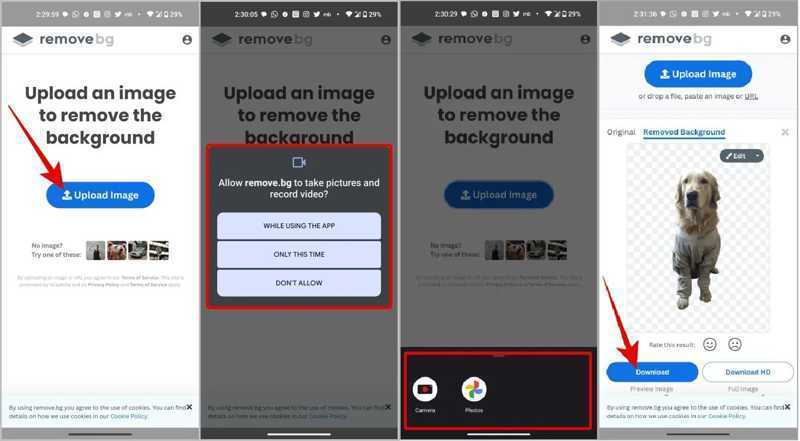
1 단계 휴대폰에서 이미지 투명 배경 제작기를 실행하세요.
2 단계 가볍게 두드리다 업로드 이미지 원하는 이미지를 가져옵니다.
3 단계 그러면 앱이 자동으로 작업을 수행합니다.
4 단계 다음으로 다운로드 출력을 저장합니다.
결론
이 가이드에서는 여러 가지 방법을 보여주었습니다. 이미지에 투명한 배경을 만들다 Windows, macOS, iOS, Android에서 사용 가능합니다. 운영 체제와 기기에 따라 적합한 방법을 선택하실 수 있습니다. Apeaksoft 무료 배경 지우개 초보자와 일반인 모두에게 유연한 방법입니다.
관련 기사
사진의 배경을 쉽게 흐리게 처리할 수 있습니다. 이 가이드에서는 앱과 온라인 도구를 사용하여 부드럽고 전문적인 느낌의 사진을 만드는 방법을 설명합니다.
문자 메시지 앱은 모든 휴대폰에 기본으로 내장되어 있습니다. 하지만 이 앱이나 특정 연락처의 문자 메시지를 변경하는 방법을 알고 계신가요? 이 글을 읽고 변경하는 방법을 알아보세요.
이 문서에서는 몇 번의 클릭만으로 Lightroom에서 사진 배경을 편집하는 방법을 소개하고 이를 달성하기 위한 몇 가지 대안도 제공합니다.
이 가이드는 초보자를 위해 김프에서 이미지 배경을 효율적으로 제거하거나 투명한 배경을 만드는 네 가지 방법을 보여줍니다.

